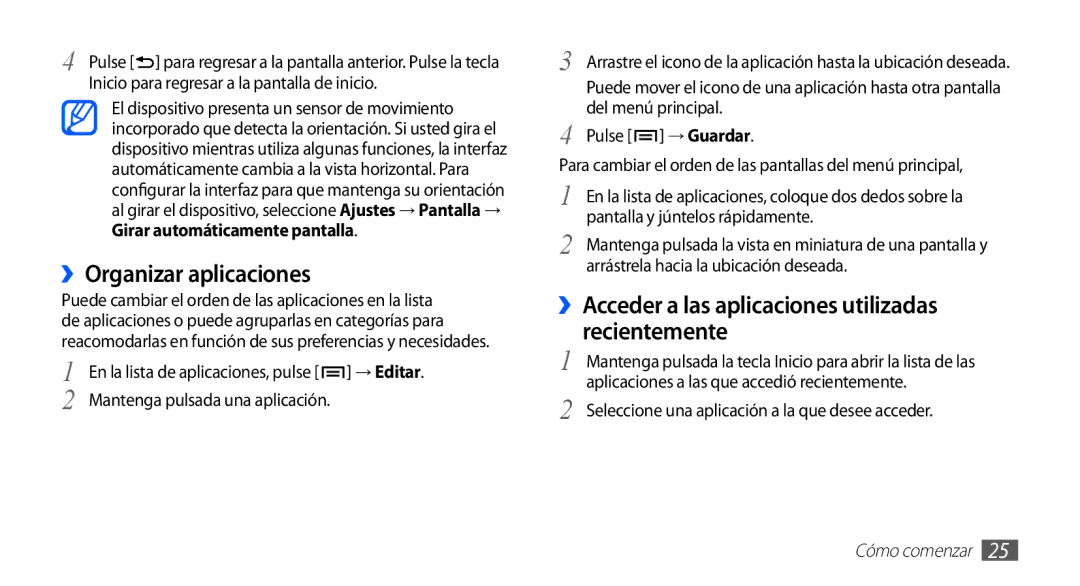4 Pulse [![]() ] para regresar a la pantalla anterior. Pulse la tecla Inicio para regresar a la pantalla de inicio.
] para regresar a la pantalla anterior. Pulse la tecla Inicio para regresar a la pantalla de inicio.
El dispositivo presenta un sensor de movimiento incorporado que detecta la orientación. Si usted gira el dispositivo mientras utiliza algunas funciones, la interfaz automáticamente cambia a la vista horizontal. Para configurar la interfaz para que mantenga su orientación al girar el dispositivo, seleccione Ajustes → Pantalla → Girar automáticamente pantalla.
››Organizar aplicaciones
Puede cambiar el orden de las aplicaciones en la lista de aplicaciones o puede agruparlas en categorías para reacomodarlas en función de sus preferencias y necesidades.
1 En la lista de aplicaciones, pulse [![]() ] → Editar.
] → Editar.
2 Mantenga pulsada una aplicación.
3 Arrastre el icono de la aplicación hasta la ubicación deseada. Puede mover el icono de una aplicación hasta otra pantalla del menú principal.
4 Pulse [ ![]() ] → Guardar.
] → Guardar.
Para cambiar el orden de las pantallas del menú principal,
1 En la lista de aplicaciones, coloque dos dedos sobre la pantalla y júntelos rápidamente.
2 Mantenga pulsada la vista en miniatura de una pantalla y arrástrela hacia la ubicación deseada.
››Acceder a las aplicaciones utilizadas recientemente
1 Mantenga pulsada la tecla Inicio para abrir la lista de las aplicaciones a las que accedió recientemente.